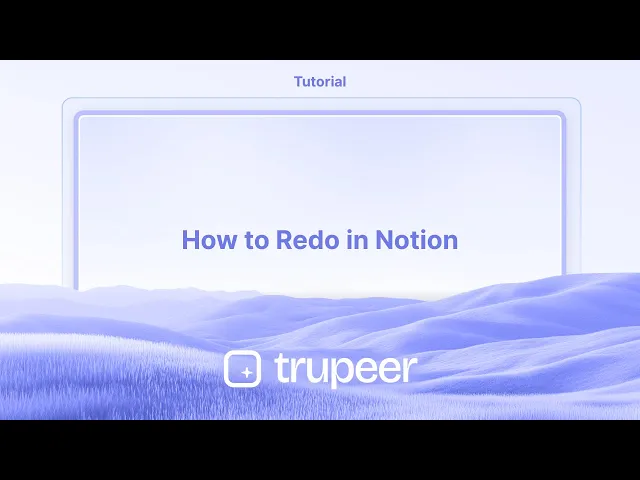
Tutorials
Wie man in Notion wiederherstellt
Hast du versehentlich etwas in Notion rückgängig gemacht? Erfahre, wie du die Wiederherstellungs-Tastenkombination in Notion auf Desktop und Mobilgeräten verwenden kannst, um Änderungen und Bearbeitungen schnell wiederherzustellen.
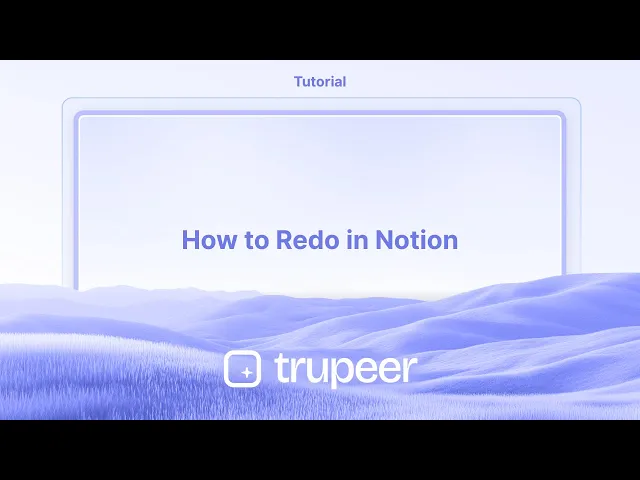
Hier ist eine detailliertere Erklärung:
1. Wiederholen nach Rückgängig: Die Wiederholen-Funktionalität ist mit der Rückgängig-Aktion verknüpft. Sie müssen zuvor die Rückgängig-Verknüpfung (Steuerung/Befehl + Z) oder die Menüoption verwendet haben, um wiederholen zu können.
2. Tastenkombinationen: Windows: Steuerung + Shift + Z (oder Steuerung + Y) Mac: Befehl + Shift + Z
3. Aktionsmenü: Wenn Sie lieber die Maus verwenden, können Sie auch wiederholen, indem Sie auf die drei Punkte (•••) in der oberen rechten Ecke Ihrer Notion-Seite klicken und "Wiederholen" auswählen.
4. Mehrere Wiederholungen: Sie können mehrere Aktionen nacheinander wiederholen, wenn Sie mehrere Rückgängig gemacht haben.
Schritt-für-Schritt-Anleitung: Wie man in Notion wiederholt
Schritt 1
Fahren Sie fort, den ausgewählten Text zu löschen, um sich auf die Wiederholen-Aktion vorzubereiten.

Schritt 2
Nachdem der Text gelöscht wurde, verwenden Sie die Tastenkombination "Steuerung + Z", um das Löschen rückgängig zu machen.

Pro Tipps zum Wiederholen einer Aktion in Notion
Verwenden Sie die Wiederholen-Tastenkombination
Drücken Sie Strg + Y (Windows) oder Befehl + Shift + Z (Mac), um die zuletzt rückgängig gemachte Aktion zu wiederholen. Dies ist der schnellste Weg, um in Notion zu wiederholen.Versuchen Sie zuerst die Rückgängig-Tastenkombination
Wenn Sie versehentlich etwas rückgängig gemacht haben, verwenden Sie einfach direkt danach die Wiederholen-Tastenkombination, um es zurückzubringen. Notion verfolgt Ihre Aktionen chronologisch.Wiederholen funktioniert über Blöcke hinweg
Die Wiederholen-Funktion gilt für alle Arten von Blöcken – Texte, Überschriften, Kontrollkästchen, Umschalter und sogar eingebettete Inhalte.Verwenden Sie Notions Versionsverlauf für größere Änderungen
Wenn Sie größere Bearbeitungen oder mehrere Änderungen wiederherstellen müssen, gehen Sie zum Versionsverlauf der Seite. Klicken Sie auf das Drei-Punkte-Menü (•••) in der oberen rechten Ecke und wählen Sie "Seitenverlauf" aus, um frühere Versionen anzuzeigen und wiederherzustellen.Wiederholen in kollaborativen Arbeitsbereichen
Wiederholen gilt nur für Ihre eigenen Rückgängig-Aktionen. Sie können keine Änderungen rückgängig machen oder wiederholen, die von anderen vorgenommen wurden, es sei denn, Sie verwenden den Versionsverlauf.
Häufige Fallstricke und wie man sie vermeidet
Wiederholen-Tastenkombination funktioniert nicht
Stellen Sie sicher, dass Sie die richtigen Tasten für Ihr Betriebssystem verwenden: Strg + Y für Windows oder Befehl + Shift + Z für Mac. Diese funktionieren nur nach einer Rückgängig-Aktion.Erwarten einer Wiederholen-Schaltfläche
Notion bietet keine sichtbare "Wiederholen"-Schaltfläche in der Benutzeroberfläche. Sie müssen auf Tastenkombinationen zurückgreifen.Änderungen unbeabsichtigt überschreiben
Wenn Sie mit mehreren Benutzern arbeiten, könnte Ihre Wiederholung die jüngsten Änderungen eines anderen überschreiben oder damit in Konflikt geraten. Überprüfen Sie den Seitenverlauf, bevor Sie große Änderungen vornehmen.Begrenzte Wiederholen-Tiefe
Notion speichert einen begrenzten Stapel von Rückgängig/Wiederholen-Aktionen. Wenn Sie viele Bearbeitungen seit dem letzten Rückgängig gemacht haben, können Sie möglicherweise nicht bis ganz zurück wiederholen.Wiederholen mit Wiederherstellen verwechseln
Wiederholen bringt eine gerade rückgängig gemachte Aktion zurück, während der Versionsverlauf es Ihnen ermöglicht, eine frühere Version der gesamten Seite wiederherzustellen. Verwenden Sie den Versionsverlauf, wenn Wiederholen nicht ausreicht.
Häufige FAQs zum Wiederholen in Notion
Was ist die Tastenkombination für das Wiederholen in Notion?
Unter Windows verwenden Sie Strg + Y. Auf Mac verwenden Sie Befehl + Shift + Z.Gibt es eine Wiederholen-Schaltfläche in Notion?
Nein, Notion hat keine Wiederholen-Schaltfläche. Sie müssen Tastenkombinationen verwenden.Kann ich mehrere Aktionen wiederholen?
Ja, Sie können wiederholt die Wiederholen-Tastenkombination drücken, um durch Ihren Bearbeitungsverlauf fortzuschreiten, solange Sie keine neuen Änderungen vorgenommen haben.Funktioniert das Wiederholen bei allen Blocktypen?
Ja, das Wiederholen gilt für alle Inhaltsblöcke in Notion – Texte, Überschriften, Datenbanken und mehr.Wie greife ich auf den Seitenverlauf zu?
Klicken Sie auf das Drei-Punkte-Menü in der oberen rechten Ecke einer Seite und wählen Sie "Seitenverlauf" aus, um frühere Versionen anzuzeigen und wiederherzustellen.Wie nehme ich einen Bildschirmaufnahme auf einem Mac auf?
Um eine Bildschirmaufnahme auf einem Mac zu machen, können Sie Trupeer AI verwenden. Es ermöglicht Ihnen, den gesamten Bildschirm aufzunehmen und bietet KI-Funktionen wie das Hinzufügen von KI-Avataren, das Hinzufügen von Sprachübertragungen sowie das Hinein- und Herauszoomen im Video. Mit der KI-Videoübersetzungsfunktion von Trupeer können Sie das Video in mehr als 30 Sprachen übersetzen.Wie füge ich einen KI-Avatar zu einer Bildschirmaufnahme hinzu?
Um einen KI-Avatar zu einer Bildschirmaufnahme hinzuzufügen, müssen Sie ein KI-Bildschirmaufnahme-Tool verwenden. Trupeer AI ist ein KI-Bildschirmaufnahme-Tool, das Ihnen hilft, Videos mit mehreren Avataren zu erstellen und hilft Ihnen auch, Ihren eigenen Avatar für das Video zu erstellen.Wie nehme ich eine Bildschirmaufnahme auf Windows auf?
Um eine Bildschirmaufnahme auf Windows anzufertigen, können Sie die integrierte Game Bar (Windows + G) oder ein fortschrittliches KI-Tool wie Trupeer AI für erweiterte Funktionen wie KI-Avatare, Sprachübertragung, Übersetzung usw. verwenden.Wie füge ich einen Sprachübertragung zu einem Video hinzu?
Um Sprachübertragung zu Videos hinzuzufügen, laden Sie die Trupeer AI Chrome-Erweiterung herunter. Nach der Anmeldung laden Sie Ihr Video mit Sprache hoch, wählen die gewünschte Sprachübertragung von Trupeer und exportieren Ihr bearbeitetes Video.Wie kann ich bei einer Bildschirmaufnahme hineinzoomen?
Um bei einer Bildschirmaufnahme hinein zu zoomen, verwenden Sie die Zoom-Effekte in Trupeer AI, die es Ihnen ermöglichen
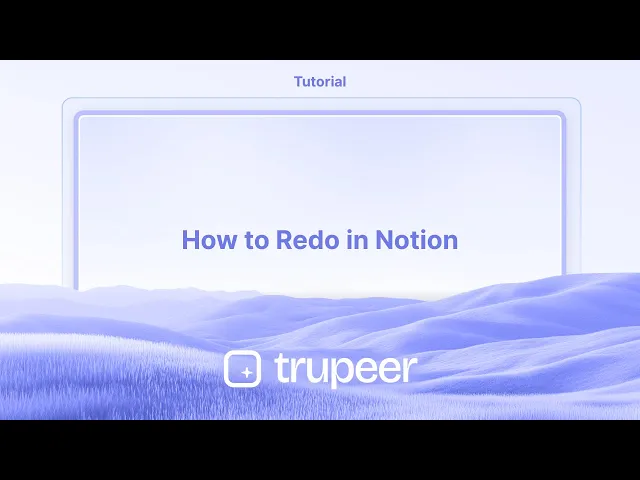
Hier ist eine detailliertere Erklärung:
1. Wiederholen nach Rückgängig: Die Wiederholen-Funktionalität ist mit der Rückgängig-Aktion verknüpft. Sie müssen zuvor die Rückgängig-Verknüpfung (Steuerung/Befehl + Z) oder die Menüoption verwendet haben, um wiederholen zu können.
2. Tastenkombinationen: Windows: Steuerung + Shift + Z (oder Steuerung + Y) Mac: Befehl + Shift + Z
3. Aktionsmenü: Wenn Sie lieber die Maus verwenden, können Sie auch wiederholen, indem Sie auf die drei Punkte (•••) in der oberen rechten Ecke Ihrer Notion-Seite klicken und "Wiederholen" auswählen.
4. Mehrere Wiederholungen: Sie können mehrere Aktionen nacheinander wiederholen, wenn Sie mehrere Rückgängig gemacht haben.
Schritt-für-Schritt-Anleitung: Wie man in Notion wiederholt
Schritt 1
Fahren Sie fort, den ausgewählten Text zu löschen, um sich auf die Wiederholen-Aktion vorzubereiten.

Schritt 2
Nachdem der Text gelöscht wurde, verwenden Sie die Tastenkombination "Steuerung + Z", um das Löschen rückgängig zu machen.

Pro Tipps zum Wiederholen einer Aktion in Notion
Verwenden Sie die Wiederholen-Tastenkombination
Drücken Sie Strg + Y (Windows) oder Befehl + Shift + Z (Mac), um die zuletzt rückgängig gemachte Aktion zu wiederholen. Dies ist der schnellste Weg, um in Notion zu wiederholen.Versuchen Sie zuerst die Rückgängig-Tastenkombination
Wenn Sie versehentlich etwas rückgängig gemacht haben, verwenden Sie einfach direkt danach die Wiederholen-Tastenkombination, um es zurückzubringen. Notion verfolgt Ihre Aktionen chronologisch.Wiederholen funktioniert über Blöcke hinweg
Die Wiederholen-Funktion gilt für alle Arten von Blöcken – Texte, Überschriften, Kontrollkästchen, Umschalter und sogar eingebettete Inhalte.Verwenden Sie Notions Versionsverlauf für größere Änderungen
Wenn Sie größere Bearbeitungen oder mehrere Änderungen wiederherstellen müssen, gehen Sie zum Versionsverlauf der Seite. Klicken Sie auf das Drei-Punkte-Menü (•••) in der oberen rechten Ecke und wählen Sie "Seitenverlauf" aus, um frühere Versionen anzuzeigen und wiederherzustellen.Wiederholen in kollaborativen Arbeitsbereichen
Wiederholen gilt nur für Ihre eigenen Rückgängig-Aktionen. Sie können keine Änderungen rückgängig machen oder wiederholen, die von anderen vorgenommen wurden, es sei denn, Sie verwenden den Versionsverlauf.
Häufige Fallstricke und wie man sie vermeidet
Wiederholen-Tastenkombination funktioniert nicht
Stellen Sie sicher, dass Sie die richtigen Tasten für Ihr Betriebssystem verwenden: Strg + Y für Windows oder Befehl + Shift + Z für Mac. Diese funktionieren nur nach einer Rückgängig-Aktion.Erwarten einer Wiederholen-Schaltfläche
Notion bietet keine sichtbare "Wiederholen"-Schaltfläche in der Benutzeroberfläche. Sie müssen auf Tastenkombinationen zurückgreifen.Änderungen unbeabsichtigt überschreiben
Wenn Sie mit mehreren Benutzern arbeiten, könnte Ihre Wiederholung die jüngsten Änderungen eines anderen überschreiben oder damit in Konflikt geraten. Überprüfen Sie den Seitenverlauf, bevor Sie große Änderungen vornehmen.Begrenzte Wiederholen-Tiefe
Notion speichert einen begrenzten Stapel von Rückgängig/Wiederholen-Aktionen. Wenn Sie viele Bearbeitungen seit dem letzten Rückgängig gemacht haben, können Sie möglicherweise nicht bis ganz zurück wiederholen.Wiederholen mit Wiederherstellen verwechseln
Wiederholen bringt eine gerade rückgängig gemachte Aktion zurück, während der Versionsverlauf es Ihnen ermöglicht, eine frühere Version der gesamten Seite wiederherzustellen. Verwenden Sie den Versionsverlauf, wenn Wiederholen nicht ausreicht.
Häufige FAQs zum Wiederholen in Notion
Was ist die Tastenkombination für das Wiederholen in Notion?
Unter Windows verwenden Sie Strg + Y. Auf Mac verwenden Sie Befehl + Shift + Z.Gibt es eine Wiederholen-Schaltfläche in Notion?
Nein, Notion hat keine Wiederholen-Schaltfläche. Sie müssen Tastenkombinationen verwenden.Kann ich mehrere Aktionen wiederholen?
Ja, Sie können wiederholt die Wiederholen-Tastenkombination drücken, um durch Ihren Bearbeitungsverlauf fortzuschreiten, solange Sie keine neuen Änderungen vorgenommen haben.Funktioniert das Wiederholen bei allen Blocktypen?
Ja, das Wiederholen gilt für alle Inhaltsblöcke in Notion – Texte, Überschriften, Datenbanken und mehr.Wie greife ich auf den Seitenverlauf zu?
Klicken Sie auf das Drei-Punkte-Menü in der oberen rechten Ecke einer Seite und wählen Sie "Seitenverlauf" aus, um frühere Versionen anzuzeigen und wiederherzustellen.Wie nehme ich einen Bildschirmaufnahme auf einem Mac auf?
Um eine Bildschirmaufnahme auf einem Mac zu machen, können Sie Trupeer AI verwenden. Es ermöglicht Ihnen, den gesamten Bildschirm aufzunehmen und bietet KI-Funktionen wie das Hinzufügen von KI-Avataren, das Hinzufügen von Sprachübertragungen sowie das Hinein- und Herauszoomen im Video. Mit der KI-Videoübersetzungsfunktion von Trupeer können Sie das Video in mehr als 30 Sprachen übersetzen.Wie füge ich einen KI-Avatar zu einer Bildschirmaufnahme hinzu?
Um einen KI-Avatar zu einer Bildschirmaufnahme hinzuzufügen, müssen Sie ein KI-Bildschirmaufnahme-Tool verwenden. Trupeer AI ist ein KI-Bildschirmaufnahme-Tool, das Ihnen hilft, Videos mit mehreren Avataren zu erstellen und hilft Ihnen auch, Ihren eigenen Avatar für das Video zu erstellen.Wie nehme ich eine Bildschirmaufnahme auf Windows auf?
Um eine Bildschirmaufnahme auf Windows anzufertigen, können Sie die integrierte Game Bar (Windows + G) oder ein fortschrittliches KI-Tool wie Trupeer AI für erweiterte Funktionen wie KI-Avatare, Sprachübertragung, Übersetzung usw. verwenden.Wie füge ich einen Sprachübertragung zu einem Video hinzu?
Um Sprachübertragung zu Videos hinzuzufügen, laden Sie die Trupeer AI Chrome-Erweiterung herunter. Nach der Anmeldung laden Sie Ihr Video mit Sprache hoch, wählen die gewünschte Sprachübertragung von Trupeer und exportieren Ihr bearbeitetes Video.Wie kann ich bei einer Bildschirmaufnahme hineinzoomen?
Um bei einer Bildschirmaufnahme hinein zu zoomen, verwenden Sie die Zoom-Effekte in Trupeer AI, die es Ihnen ermöglichen
Start creating videos with our AI Video + Doc generator for free
Start creating videos with our AI Video + Doc generator for free
Start creating videos with our AI Video + Doc generator for free
Beginnen Sie mit der Erstellung von Videos mit unserem KI-Video- und Dokumentengenerator.

Sofortige KI-Produktvideos und -dokumente aus groben Bildschirmaufnahmen
Experience the new & faster way of creating product videos.
Instant AI Product Videos and Docs from Rough Screen Recordings.
Experience the new & faster way of creating product videos.
Instant AI Product Videos and Docs from Rough Screen Recordings.
Experience the new & faster way of creating product videos.
Instant AI Product Videos and Docs from Rough Screen Recordings.
Erstellen Sie Killer-Demos & -Dokumentationen in 2 Minuten
Erstellen Sie Killer-Demos & -Dokumentationen in 2 Minuten


